win10更新很慢如何跳过 win10更新太慢怎么跳过
更新时间:2023-02-01 14:36:45作者:cblsl
对于有些用户来说,总是喜欢给win10系统进行更新,这样就能够体验过最新的的系统功能,然而也有些用户会选择关闭更新功能,但是最近有用户在给win10系统更新时过程却是很慢,那么win10更新很慢如何跳过呢?接下来小编就来给大家说说win10更新很慢跳过操作方法。
具体方法:
1、打开笔记本电脑,点击左下方的开始菜单,并展开
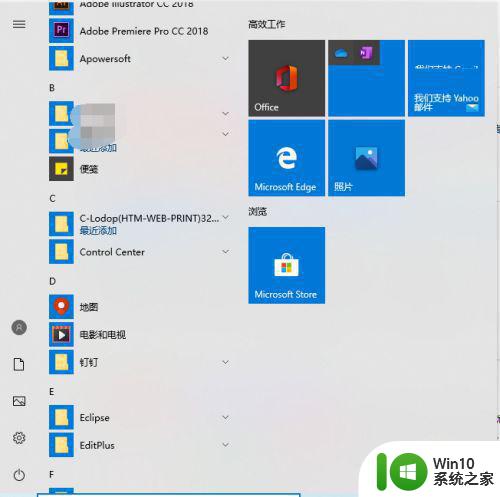
2、找到运行或者按Win+R快捷键,打开运行窗口,输入services.msc,然后回车
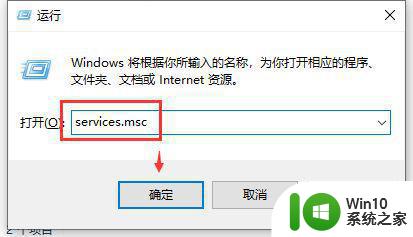
3、打开服务窗口,查找到Window Update服务
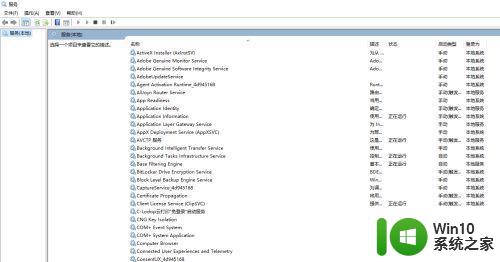
4、选中Window Update服务,停止服务;或鼠标右键,选择属性
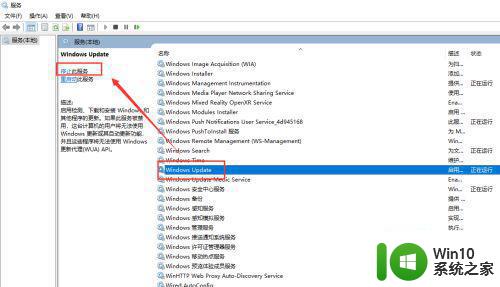
5、打开Window Update属性窗口,查看启动类型
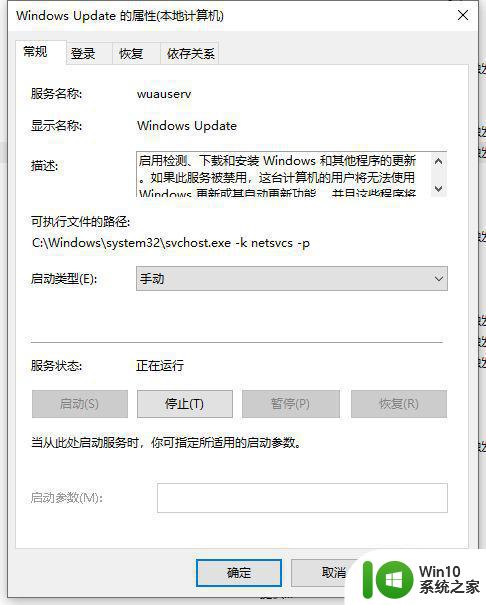
6、启动类型选择禁用,然后单击停止按钮
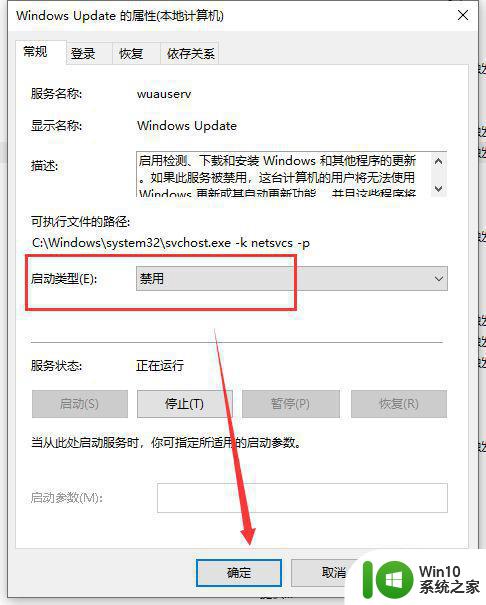
7、window更新服务停止后,停止按钮变灰色,然后点击确定
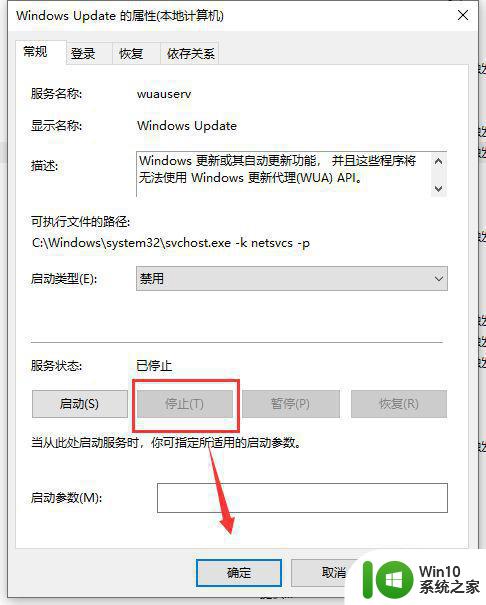
上述就是小编给大家带来的win10更新很慢跳过操作方法了,有遇到这种情况的用户可以按照小编的方法来进行解决,希望能够帮助到大家。
win10更新很慢如何跳过 win10更新太慢怎么跳过相关教程
- win10更新太慢的终止方法 如何强制终止Win10更新速度过慢
- 新win10电脑跳过创建pin怎么设置 新装win10创建pin如何跳过
- win10更新无速度怎么办 如何解决win10系统更新太慢的问题
- 更新win10系统玩英雄联盟很慢的解决方法 为什么更新完win10进英雄联盟很慢
- win10为什么更新慢 win10系统更新速度慢怎么回事
- win10更新后进英雄联盟很慢的解决方法 win10更新完进入英雄联盟后网速很慢的原因
- win10自动更新后网速慢 Win10电脑更新后网速变慢怎么解决
- win10英雄联盟更新太慢了解决方法 win10英雄联盟更新速度慢怎么办
- win10如何跳过microsoft登录 win10系统设置跳过microsoft登录怎么设置
- win10开机登录界面怎么跳过 win10如何设置开机跳过登录界面
- win卸载更新慢 win10更新速度慢怎么办
- win10开机怎么跳过pin设置 win10开机如何跳过pin设置
- 蜘蛛侠:暗影之网win10无法运行解决方法 蜘蛛侠暗影之网win10闪退解决方法
- win10玩只狼:影逝二度游戏卡顿什么原因 win10玩只狼:影逝二度游戏卡顿的处理方法 win10只狼影逝二度游戏卡顿解决方法
- 《极品飞车13:变速》win10无法启动解决方法 极品飞车13变速win10闪退解决方法
- win10桌面图标设置没有权限访问如何处理 Win10桌面图标权限访问被拒绝怎么办
win10系统教程推荐
- 1 蜘蛛侠:暗影之网win10无法运行解决方法 蜘蛛侠暗影之网win10闪退解决方法
- 2 win10桌面图标设置没有权限访问如何处理 Win10桌面图标权限访问被拒绝怎么办
- 3 win10关闭个人信息收集的最佳方法 如何在win10中关闭个人信息收集
- 4 英雄联盟win10无法初始化图像设备怎么办 英雄联盟win10启动黑屏怎么解决
- 5 win10需要来自system权限才能删除解决方法 Win10删除文件需要管理员权限解决方法
- 6 win10电脑查看激活密码的快捷方法 win10电脑激活密码查看方法
- 7 win10平板模式怎么切换电脑模式快捷键 win10平板模式如何切换至电脑模式
- 8 win10 usb无法识别鼠标无法操作如何修复 Win10 USB接口无法识别鼠标怎么办
- 9 笔记本电脑win10更新后开机黑屏很久才有画面如何修复 win10更新后笔记本电脑开机黑屏怎么办
- 10 电脑w10设备管理器里没有蓝牙怎么办 电脑w10蓝牙设备管理器找不到
win10系统推荐
- 1 番茄家园ghost win10 32位官方最新版下载v2023.12
- 2 萝卜家园ghost win10 32位安装稳定版下载v2023.12
- 3 电脑公司ghost win10 64位专业免激活版v2023.12
- 4 番茄家园ghost win10 32位旗舰破解版v2023.12
- 5 索尼笔记本ghost win10 64位原版正式版v2023.12
- 6 系统之家ghost win10 64位u盘家庭版v2023.12
- 7 电脑公司ghost win10 64位官方破解版v2023.12
- 8 系统之家windows10 64位原版安装版v2023.12
- 9 深度技术ghost win10 64位极速稳定版v2023.12
- 10 雨林木风ghost win10 64位专业旗舰版v2023.12